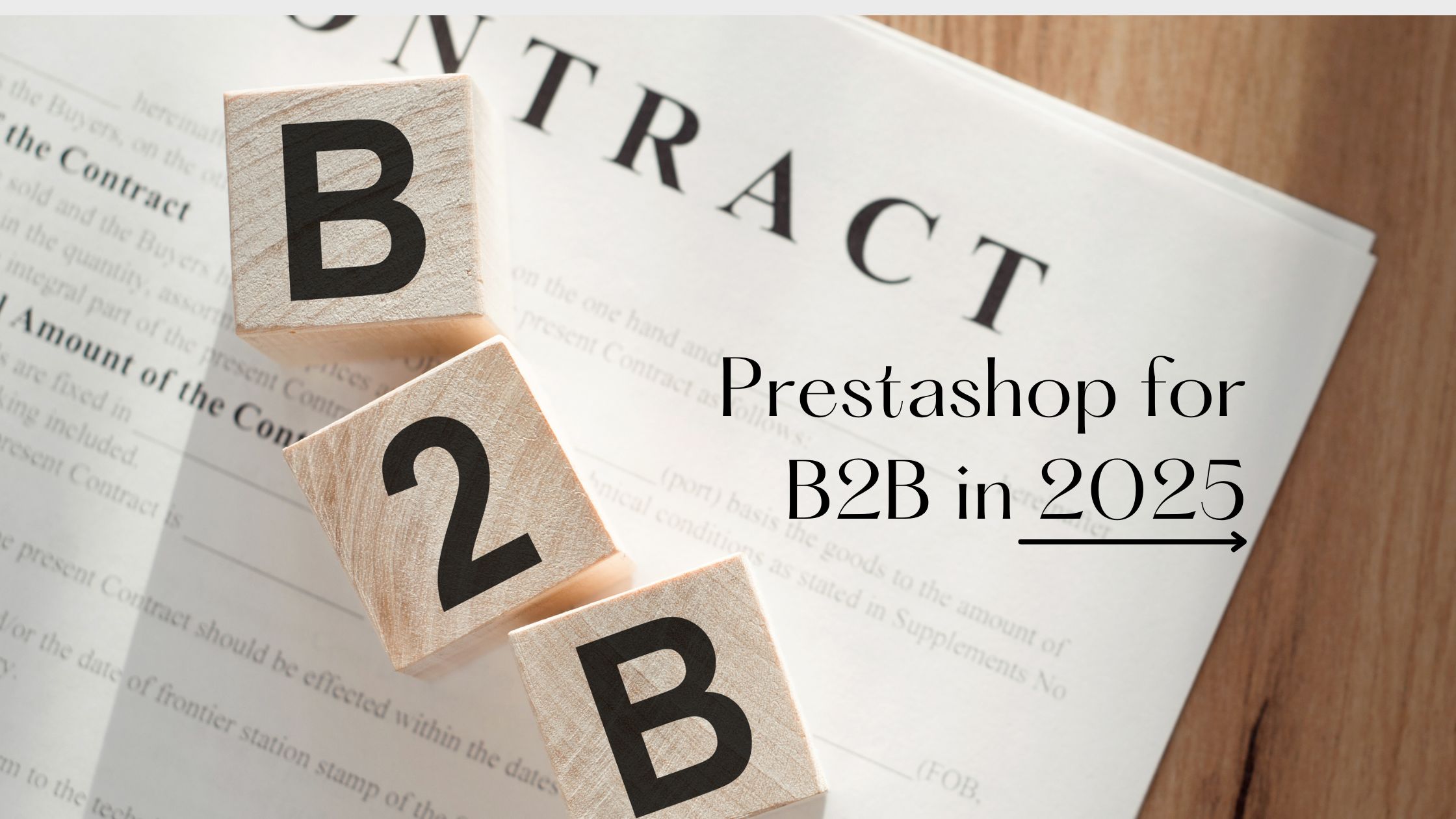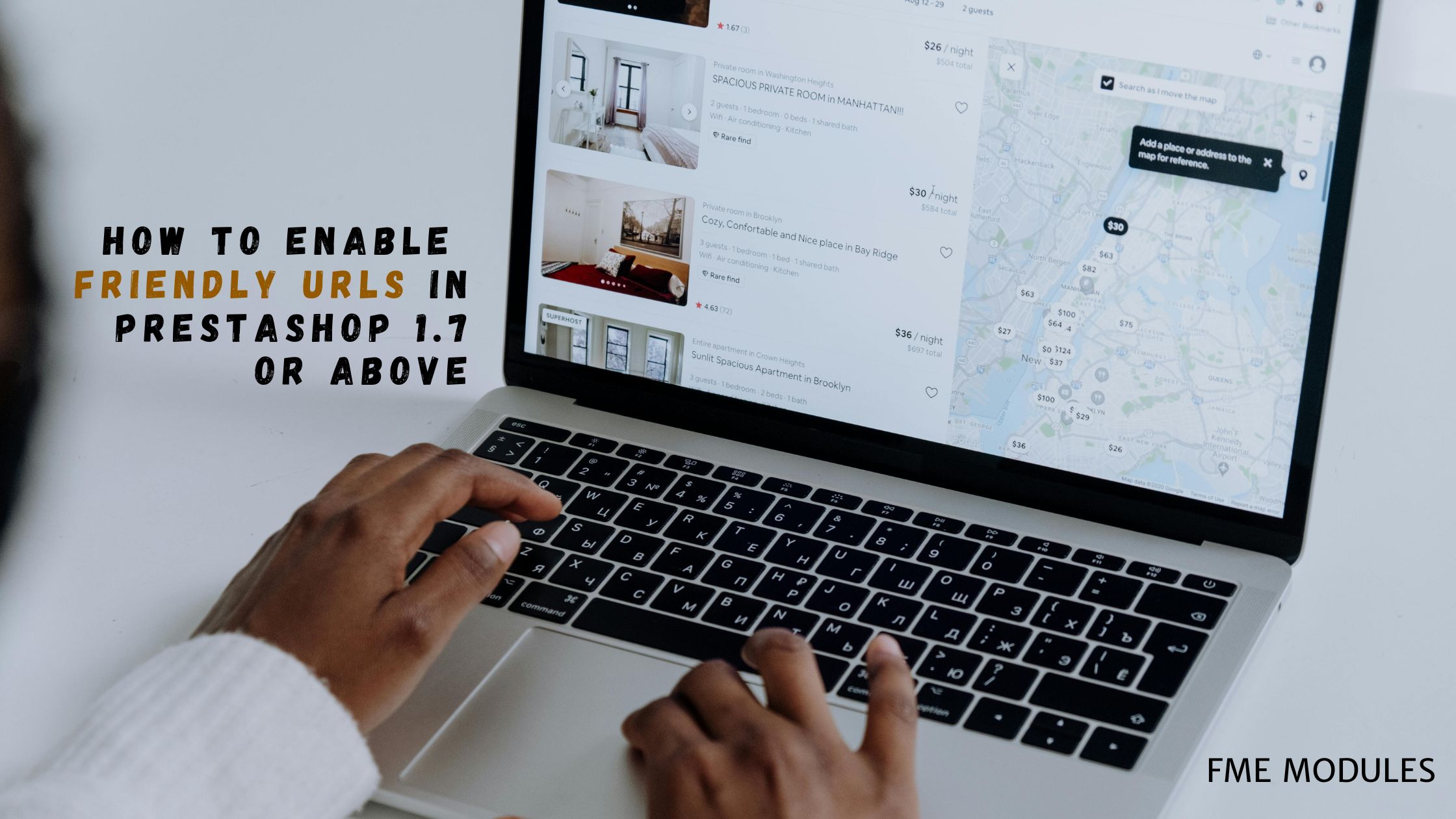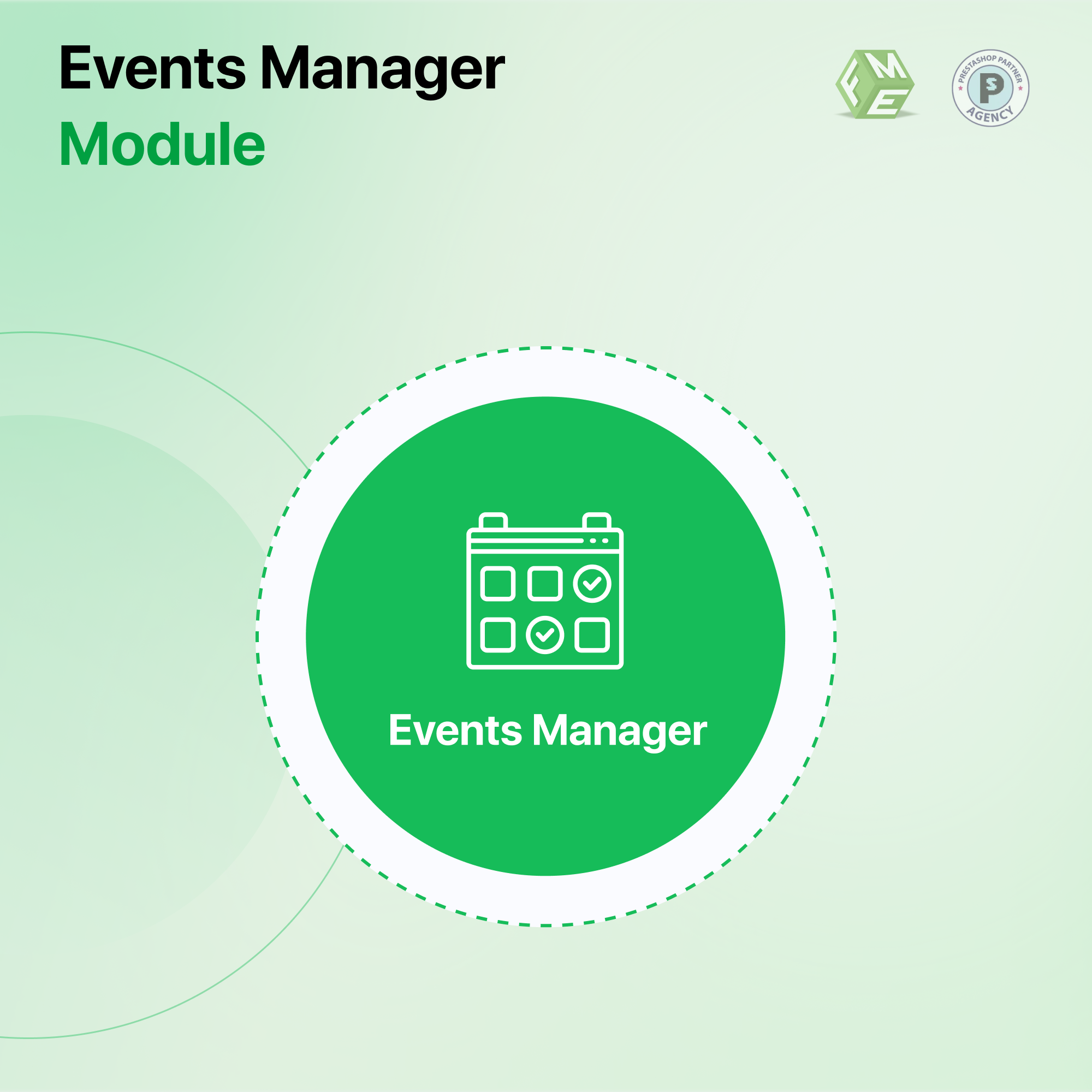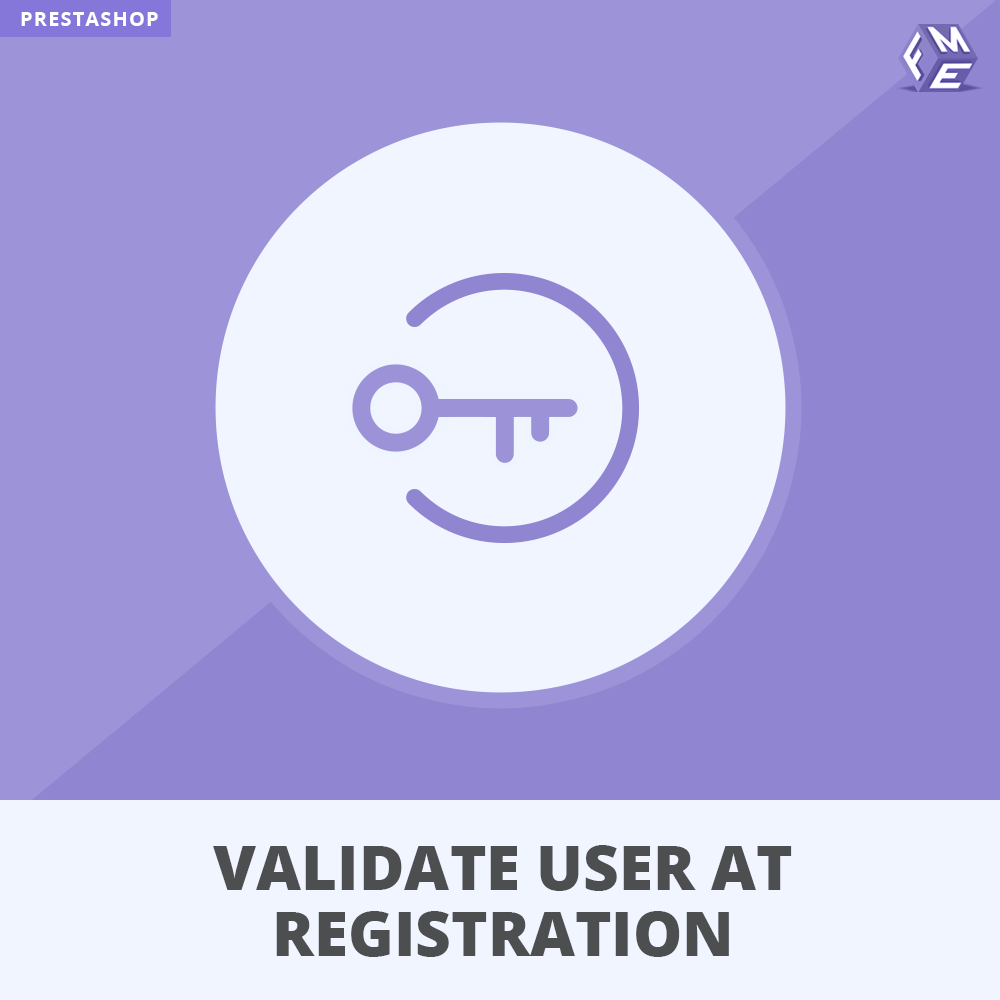Module Calendrier des Événements PrestaShop : Comment le Configurer ?

Posted On: Aug 4, 2023
Categories: Márketing ,
Le module Calendrier des Événements PrestaShop est un outil utile développé pour aider les commerçants de magasins à créer des événements dans leurs magasins. Il permet aux gestionnaires de magasins de renforcer leur stratégie marketing en créant une multitude d'événements pour augmenter leurs revenus et leurs ventes. Chaque événement peut être utilisé comme une campagne promotionnelle pour attirer les clients, les impliquer dans des activités divertissantes et les inciter à s'inscrire aux événements en achetant des billets ou en commandant des produits connexes. Il est livré avec des fonctionnalités précieuses, notamment :
- Créez un nombre illimité d'événements sur votre boutique PrestaShop
- Affichez tous les événements dans une vue calendrier
- Attachez des billets à vendre sur les pages des événements
- Gérez et affichez tous les événements sur une page dédiée
- Ajoutez l'emplacement sur Google Maps pour guider les utilisateurs jusqu'au lieu de l'événement
- Enrichissez la page des événements avec des photos et des vidéos
- Configurez les paramètres de référencement (SEO) pour maximiser l'exposition des événements
- Activez les boutons de partage sur les réseaux sociaux pour obtenir des signaux sociaux
Maximiser les revenus du magasin n'a jamais été aussi facile sans un gestionnaire d'événements. Cet outil vous offre la fonctionnalité avancée de créer des événements que votre public local ou mondial adorera participer. Pour engager la communauté locale, différentes activités peuvent être organisées pour célébrer Noël, le Nouvel An, etc. Cependant, pour attirer l'attention du public multirégional, des événements virtuels peuvent également être créés pour stimuler les ventes avec des coupons, des réductions et de nombreuses autres formes de réductions.
Comment configurer le Module Calendrier des Événements PrestaShop ?
Voici un guide étape par étape pour installer et configurer le module dans votre boutique.
Étape 1 : Téléchargez d'abord le module Calendrier des Événements PrestaShop et connectez-vous à votre panel d'administration de boutique PrestaShop.
Étape 2 : Accédez à la section Modules dans le menu de gauche et cliquez sur "Télécharger un Module".
Étape 3 : Procédez à l'installation en téléchargeant les fichiers que vous avez téléchargés à la première étape. Une fois l'installation terminée, passez à la configuration.
Étape 4 : Configurez le Module Calendrier des Événements PrestaShop. Il est livré avec des paramètres de configuration détaillés tels que :
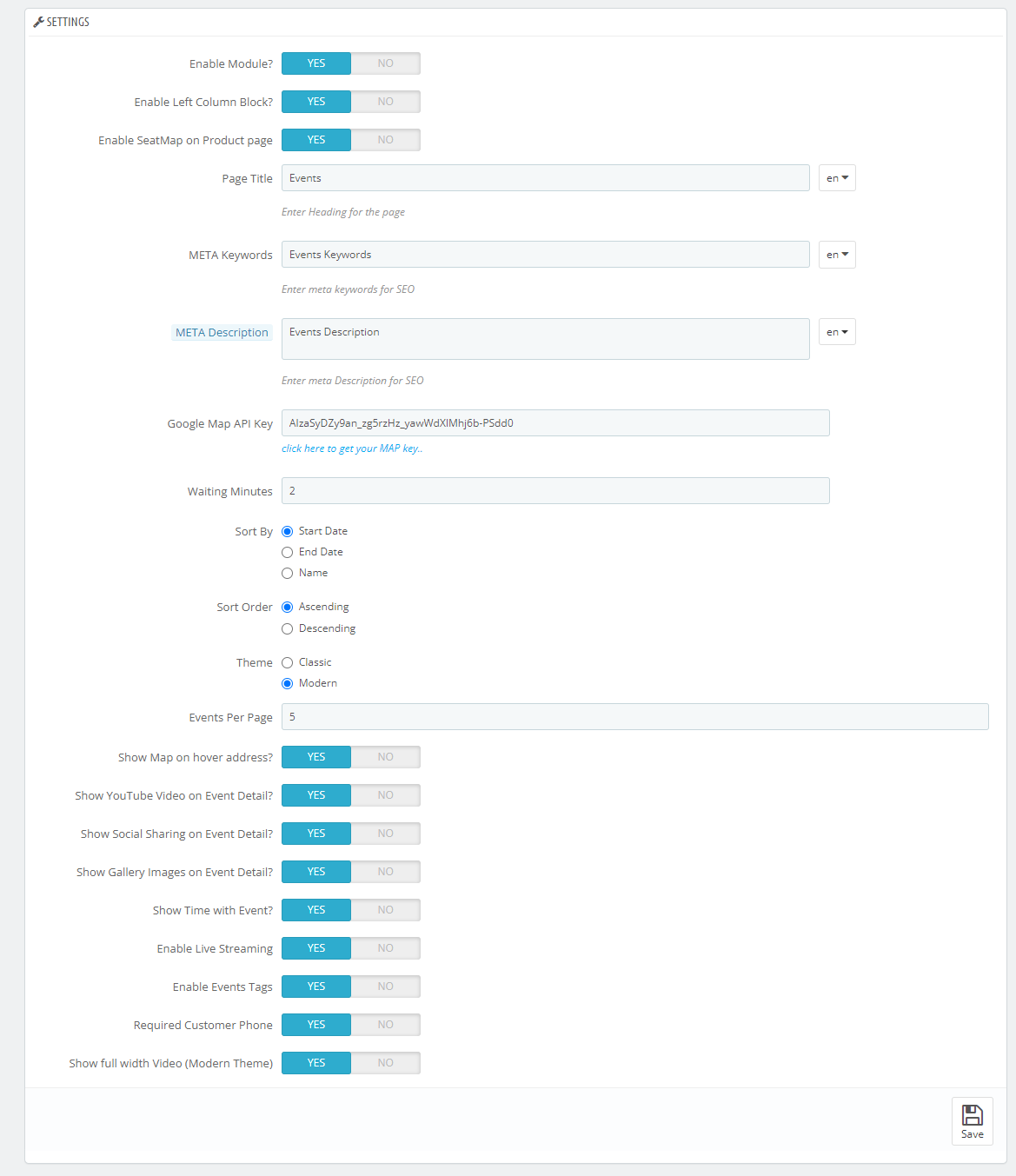
- Activer le module
- Activer le bloc de colonne de gauche
- Activer le plan de salle sur la page du produit
- Ajouter un titre, des descriptions et des mots-clés meta pour la page des événements
- Configurer l'API Google Maps
- Trier les événements par ordre alphabétique ou par date, en ordre ascendant ou descendant
- Choisir un thème classique ou moderne
- Indiquer le nombre d'événements à afficher
- Activer différents paramètres d'affichage
- Carte au survol de la souris
- Vidéo YouTube de la page de l'événement
- Partage social
- Images de la galerie
- Heure
- Activer la diffusion en direct
- Activer les tags d'événements
- Demander le numéro de téléphone du client pour la réservation des événements
Étape 5 : Continuez avec les paramètres de configuration des images. Indiquez la largeur et la hauteur du curseur.
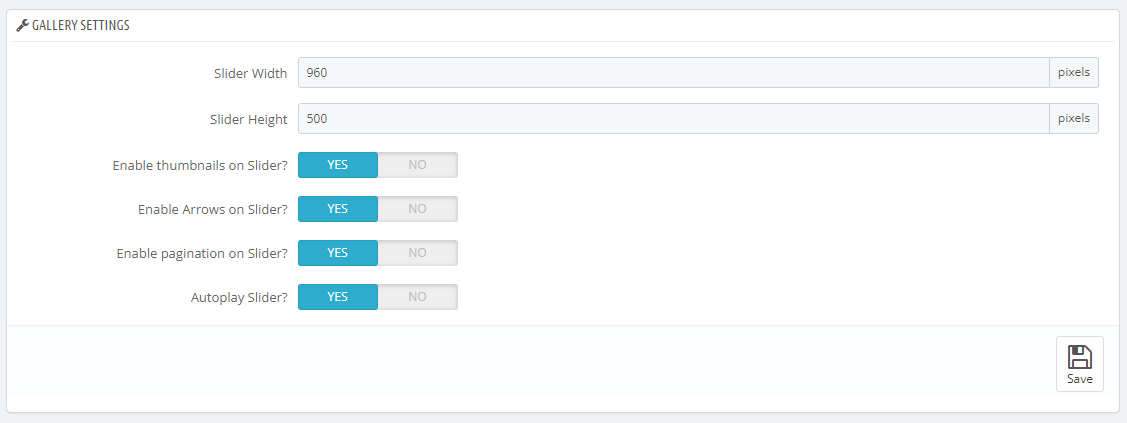
Étape 6 : Après avoir activé le module dans la configuration, vous trouverez une section supplémentaire dans le panneau de contrôle nommée "Événements". Cochez-la et cliquez sur "Gérer les Événements".
Étape 7 : Cliquez sur le signe plus au-dessus de la liste des événements pour créer un événement. Cela vous mènera à une page détaillée avec différentes sections. Commencez par les informations générales, qui comprennent :
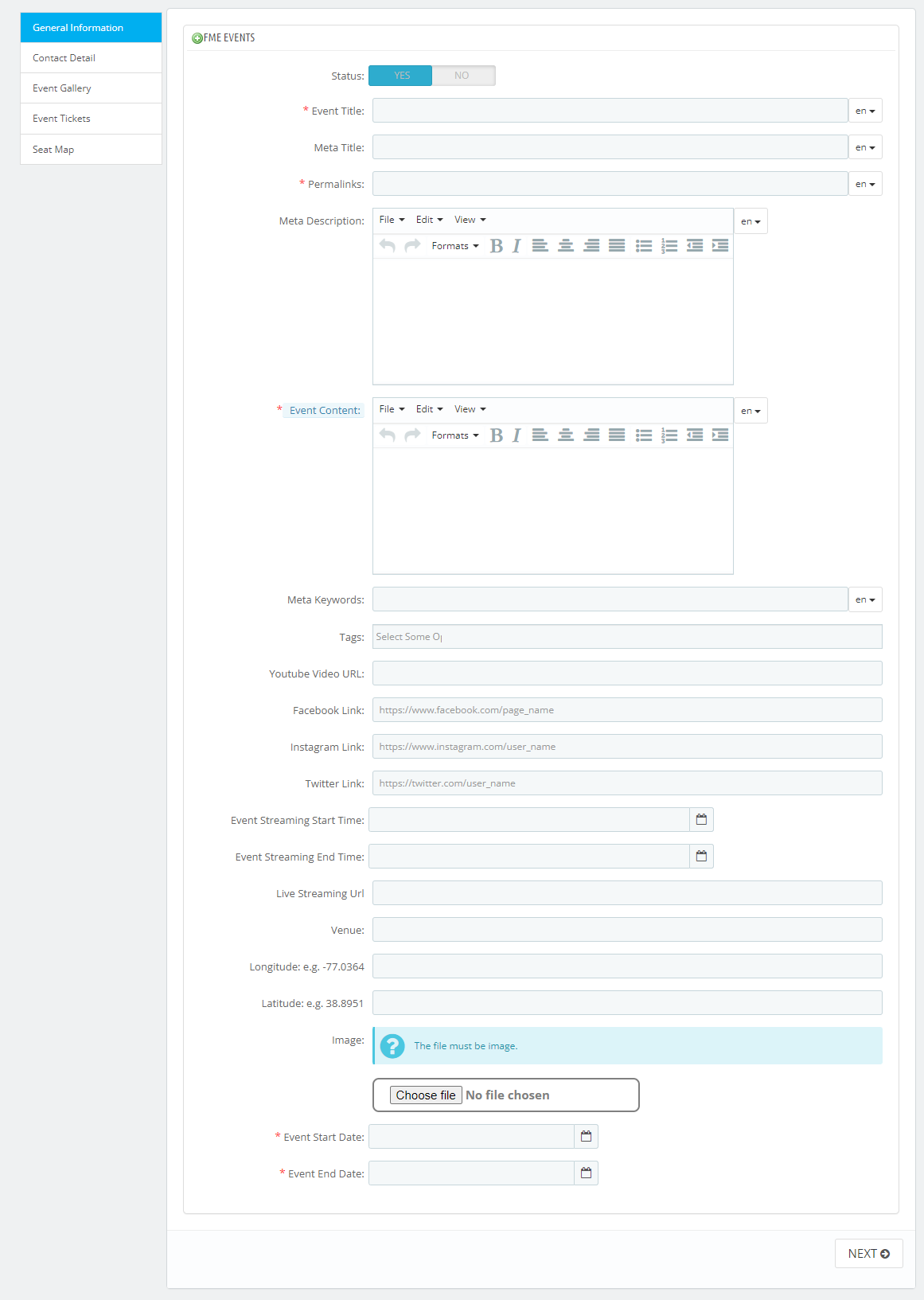
- Ajoutez le titre de l'événement, le titre meta, la description meta, les mots-clés et le lien permanent
- Rédigez une description détaillée de l'événement
- Entrez les tags de l'événement
- Fournissez des liens vers YouTube, Facebook, Instagram, Twitter
- Indiquez l'heure de début et de fin de la diffusion de l'événement avec l'URL
- Ajoutez les détails du lieu avec l'emplacement sur la carte
- Téléchargez une image pour l'événement
- Planifiez l'événement
Étape 8 : Cliquez sur "Suivant" pour remplir les détails de contact. Cela comprend :
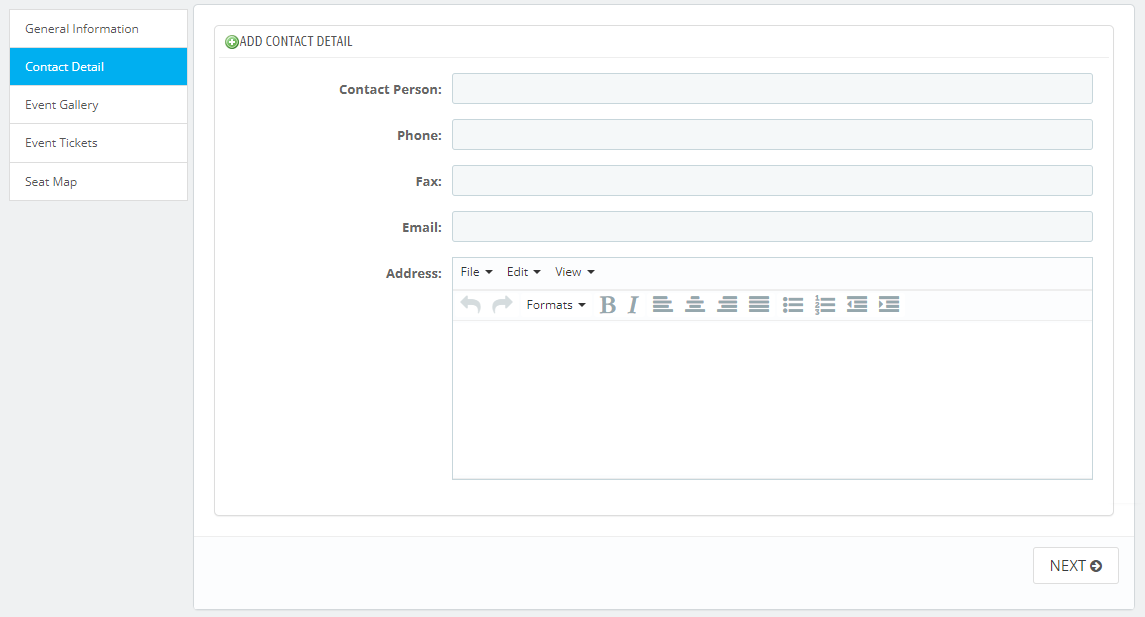
- Nom de la personne de contact
- Numéro de téléphone
- Numéro de fax
- Adresse e-mail
- Adresse
Étape 9 : Cliquez sur "Suivant" pour créer une galerie d'images. Le module vous permet de télécharger plusieurs images pour un événement et de les afficher comme une galerie. Fournissez plus de visuels pour rendre l'événement plus captivant.
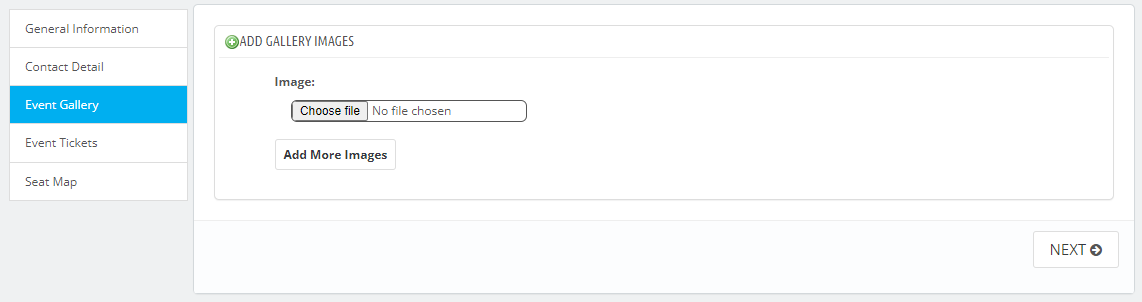
Étape 10 : Passez à "Billets pour l'Événement". Ici, vous pouvez attacher des produits en tant que billets pour gagner de l'argent grâce aux réservations d'événements. Indiquez le nom du produit, la quantité, l'image et le prix.
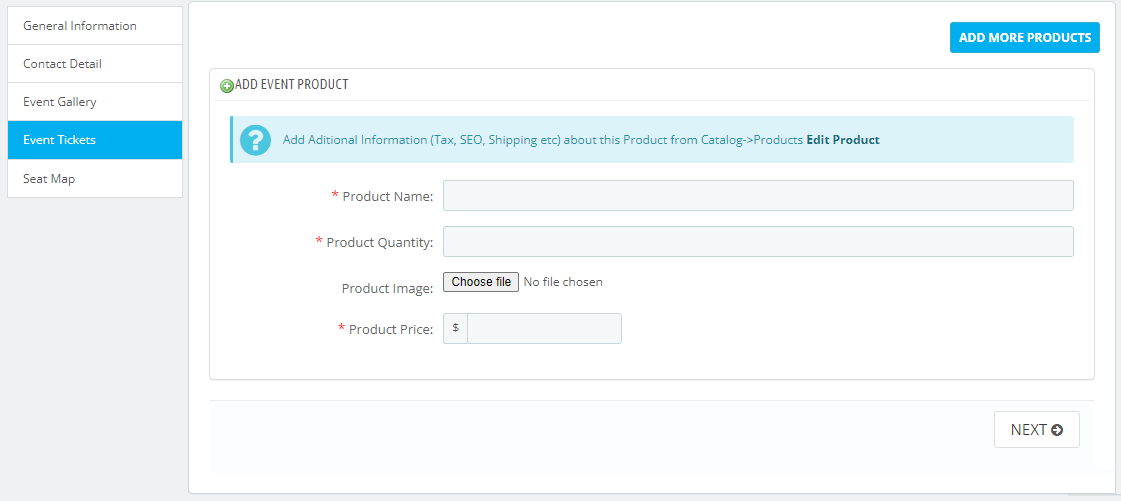
Étape 11 : Poursuivez avec les paramètres du plan de salle. Activez-le pour permettre aux clients de réserver des places pour les événements. Indiquez le nombre de rangées et de colonnes pour afficher les places disponibles et enregistrez les données.
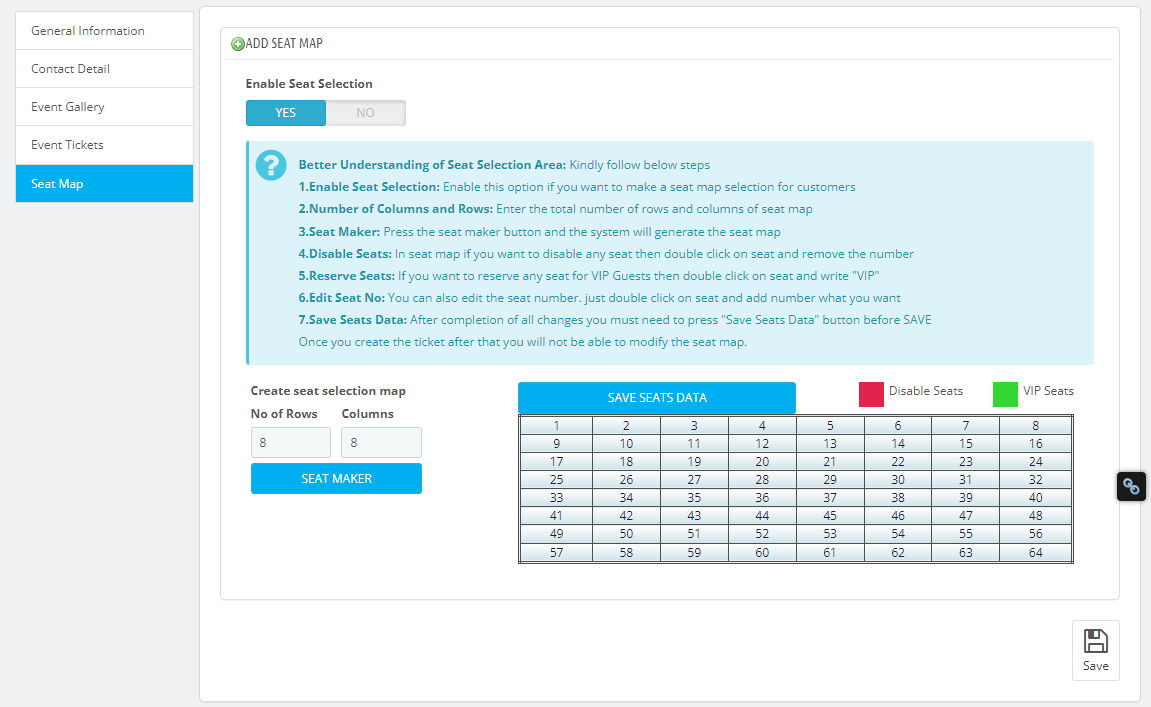
Étape 12 : Cliquez sur "Enregistrer" et l'événement est ajouté. Il apparaîtra automatiquement sur le calendrier selon la date et l'heure spécifiées.
Étape 13 : Pour créer d'autres événements, répétez la même procédure. Plus vous créez d'événements, plus vous avez d'opportunités pour promouvoir les produits du catalogue, augmenter les ventes, développer la base d'utilisateurs et rassembler une communauté engagée autour de votre boutique PrestaShop. Le module vous donne une liberté totale pour créer ou supprimer n'importe quel événement.
Étape 14 : Après la création de chaque événement, vous devez vérifier le front-end de votre boutique et vérifier si tout apparaît comme il se doit ou non. Pour avoir une vue plus claire de la façon dont fonctionne la vue calendrier, vous devez vous connecter en tant que consommateur et tester chaque option. Une fois satisfait, vous êtes prêt à mettre en œuvre votre stratégie et à cibler différents événements.
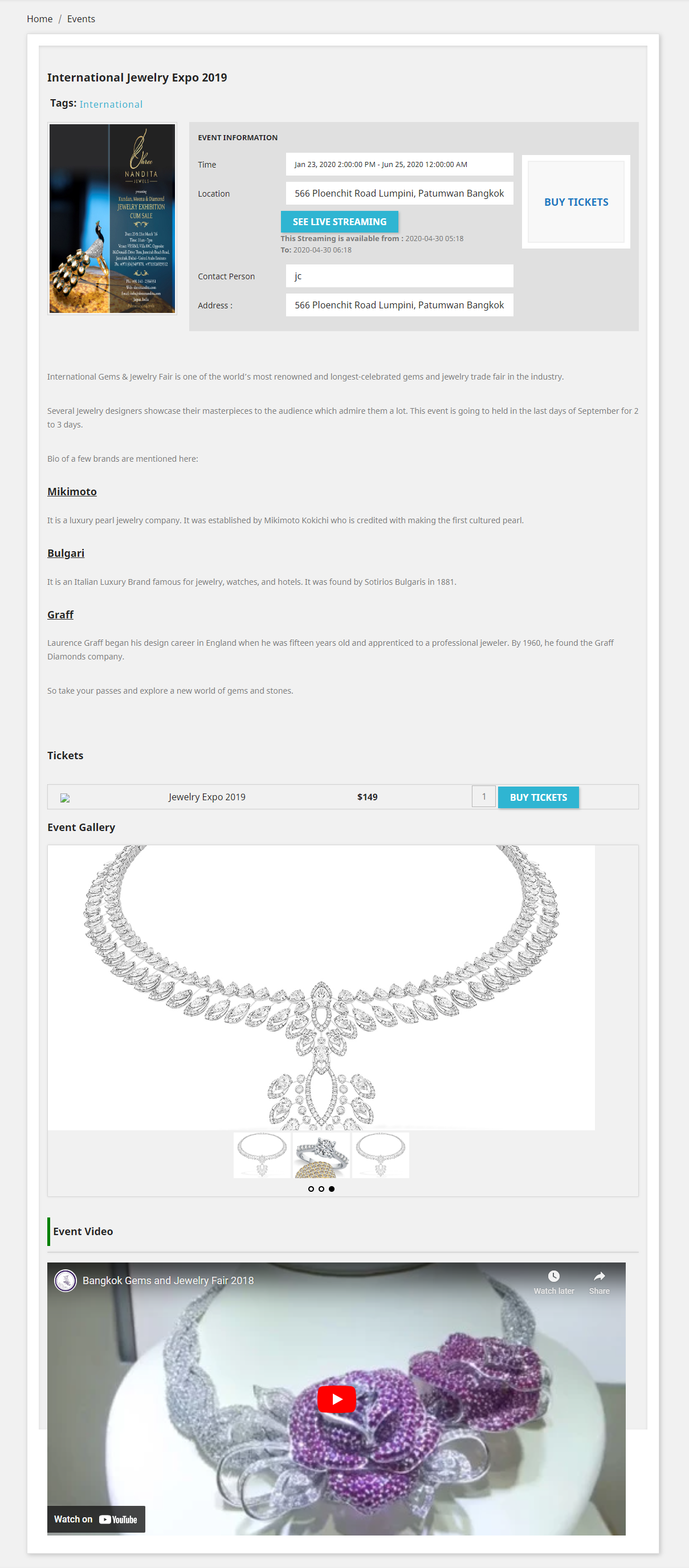
Conclusion
Avec le Module Calendrier des Événements PrestaShop, vous pouvez désormais gérer et présenter facilement des événements pour améliorer l'engagement des clients et favoriser les conversions. En suivant ce guide étape par étape, vous avez franchi une étape significative vers la création d'une plateforme de commerce électronique dynamique et interactive qui tient les clients informés et enthousiastes à propos des activités de votre marque.
Profitez de la stratégie de marketing d'événements en créant divers événements pour augmenter l'engagement des clients dans votre boutique et leur participation à différentes activités. En attribuant des produits tels que des billets et d'autres articles du catalogue, vous pouvez inciter les utilisateurs à devenir vos clients.
Vous pouvez planifier des événements plus intuitifs et productifs, ce qui véhiculera un message positif au sein de la communauté de votre magasin et attirera davantage de clients par le bouche-à-oreille, une méthode de marketing efficace et naturelle.